
Shortcut Memberi Garis Bawah Pada Huruf – Ketika sedang membuat dokumen Microsoft Word, terkadang Anda perlu menambahkan garis horizontal atau garis bawah (underline). Apakah Anda ingin memberi garis bawah pada judul dokumen, sub judul, frasa, kata atau sebagai garis pemisah untuk menandai topik bahasan yang berbeda. Microsoft Word menyediakan banyak cara untuk membuat garis horizontal atau garis bawah.
Shortcut Memberi Garis Bawah Pada Huruf
Setiap cara berbeda dalam membuat garis horizontal bisa menghasilkan garis horizontal yang berbeda pula. Garis horizontal mungkin hanya akan sepanjang teks yang disorot atau diseleksi, garis horizontal bisa juga merentang penuh dari kiri ke kanan selebar dokumen atau garis horizontal memiliki panjang sesuai dengan yang Anda inginkan atau kehendaki.
Dari cara yang berbeda dan menghasilkan garis horizontal atau garis bawah berbeda, Anda kemudian dapat menentukan cara mana yang perlu digunakan untuk menghasilkan garis horisontal atau garis bawah yang Anda inginkan. Berikut ini adalah cara berbeda untuk membuat garis horizontal atau garis bawah (underline) di Microsoft Word:
- Menggunakan pintasan keyboard.
Untuk membuat garis horizontal atau garis bawah (underline) pada teks, Anda juga dapat menggunakan pintasan keyboard (keyboard shortcut) Ctrl + U. Sorot atau seleksi teks yang ingin diberi garis horizontal atau garis bawah dan kemudian tekan tombol keyboard Ctrl + U secara bersama-sama.
- Menggunakan tombol Underline.
Selain pintasan keyboard Ctrl + U, Anda dapat membuat garis horizontal atau garis bawah melalui tombol Underline di ribbon Microsoft Word. Secara default, pintasan keyboard Ctrl + U hanya membuat garis horizontal atau garis bawah tunggal. Bila Anda menggunakan tombol Underline di ribbon, Anda dapat memilih gaya (style) untuk garis horizontal atau garis bawah yang ingin digunakan.
Sorot atau seleksi teks yang ingin diberi garis horizontal atau garis bawah, pastikan tab Home yang aktif (1), di kelompok Font, klik anak panah yang ada pada tombol Underline (2) dan kemudian pilih gaya (style) garis horizontal atau garis bawah yang diinginkan (3).
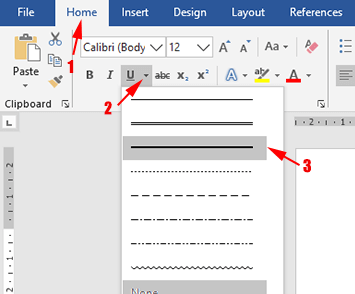
Begitulah cara shortcut menggaris bawahi huruf, semoga bermanfaat bagi kita semua sekian dan terima kasih.
Be the first to comment